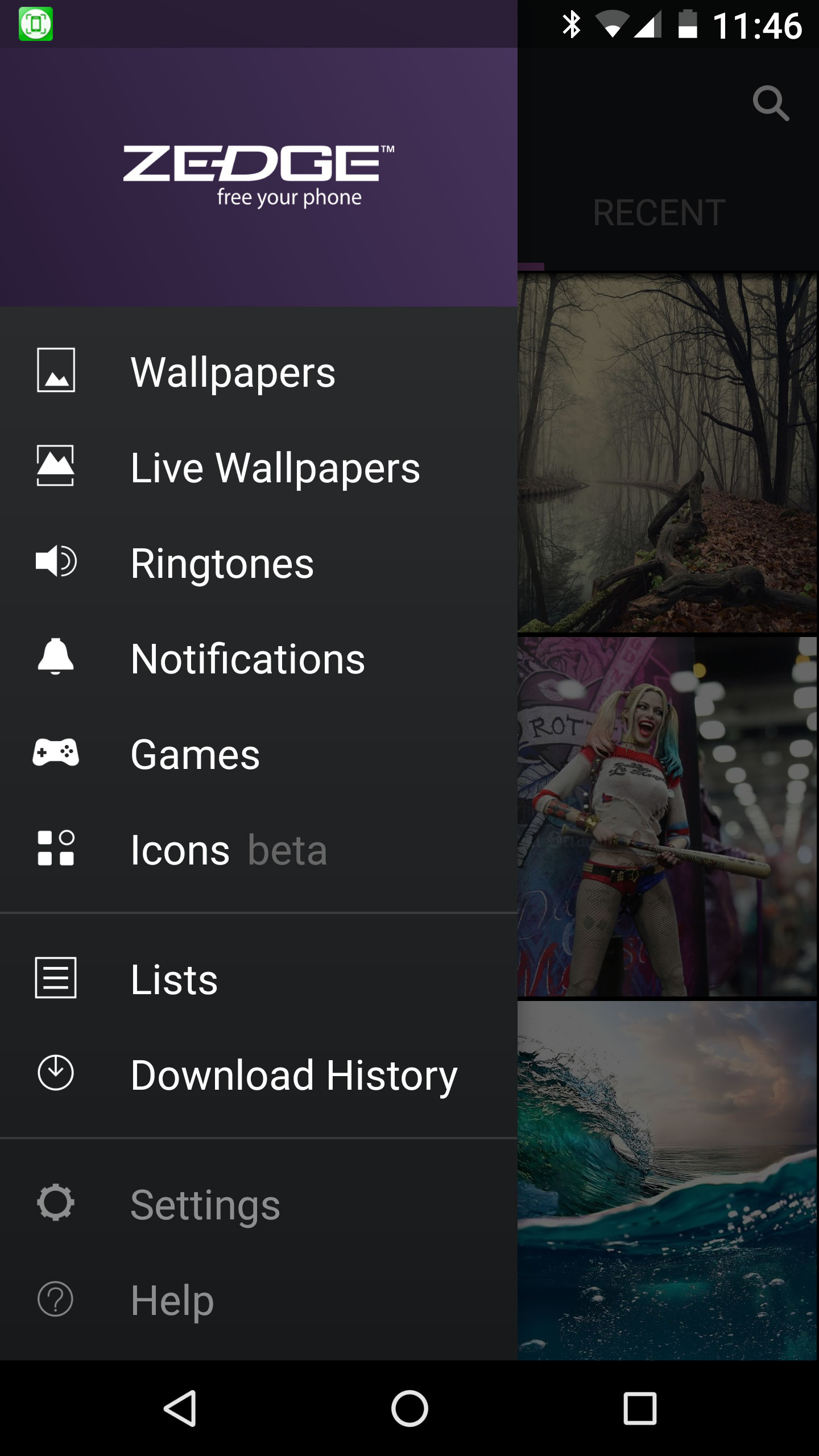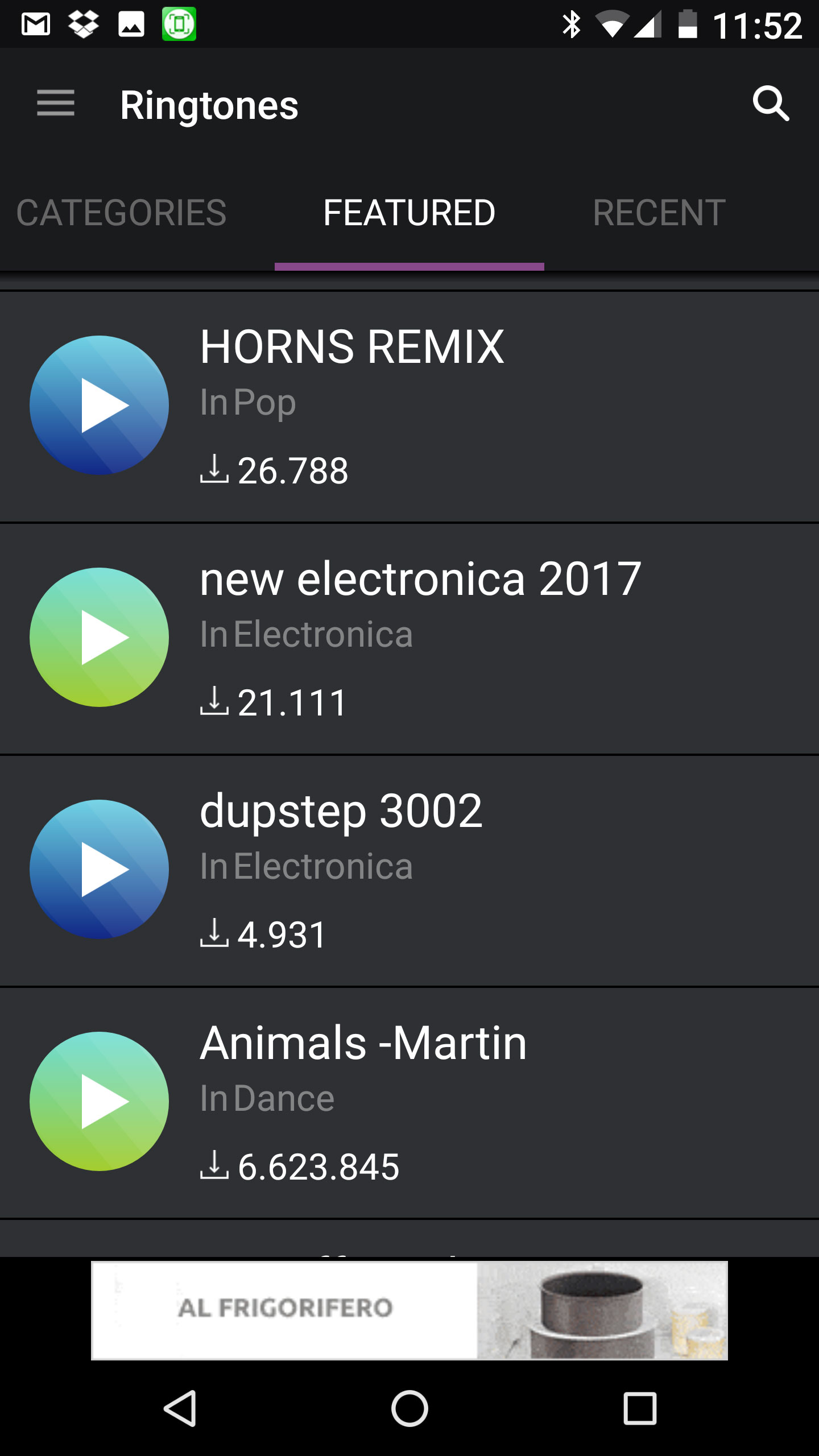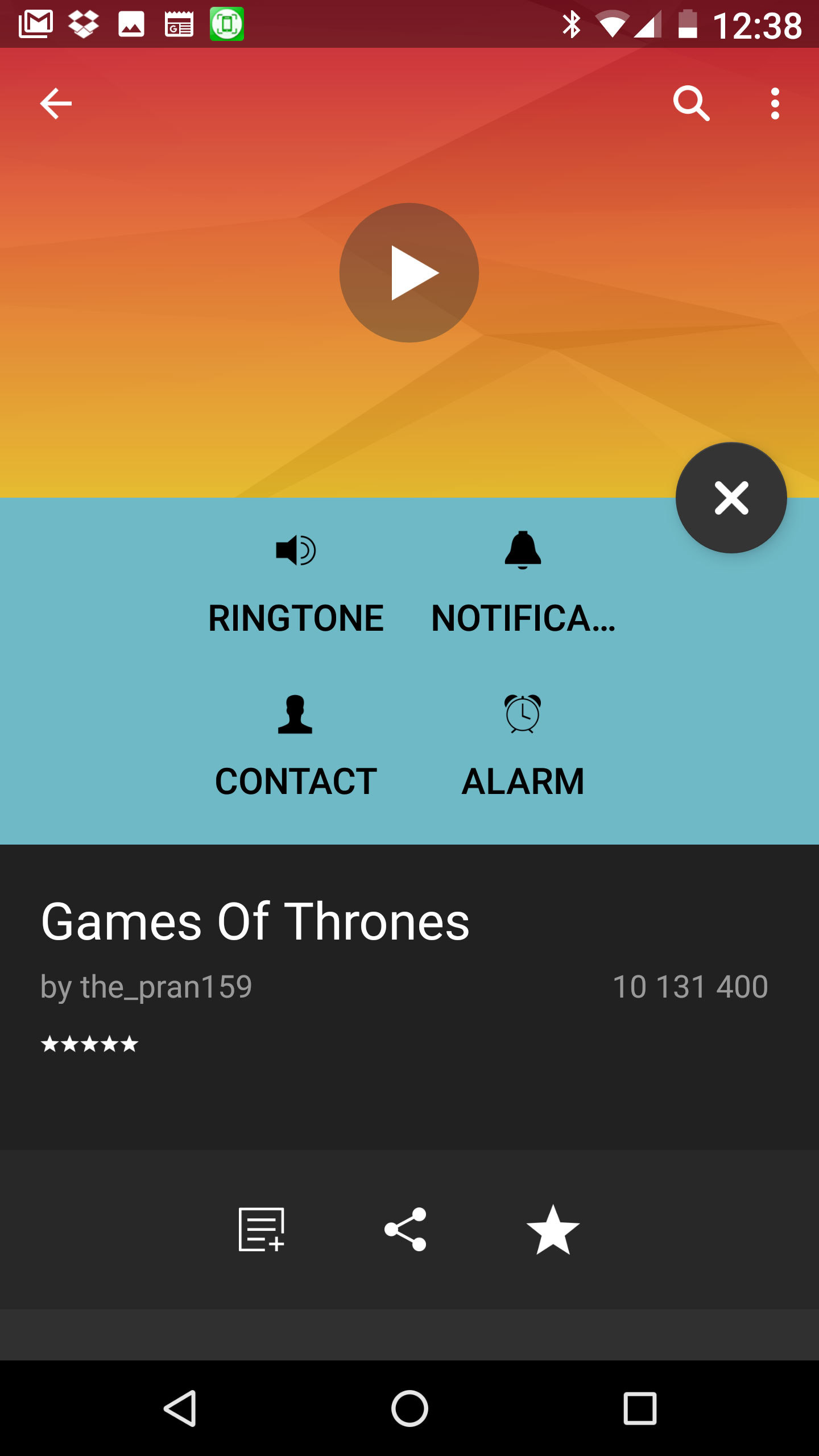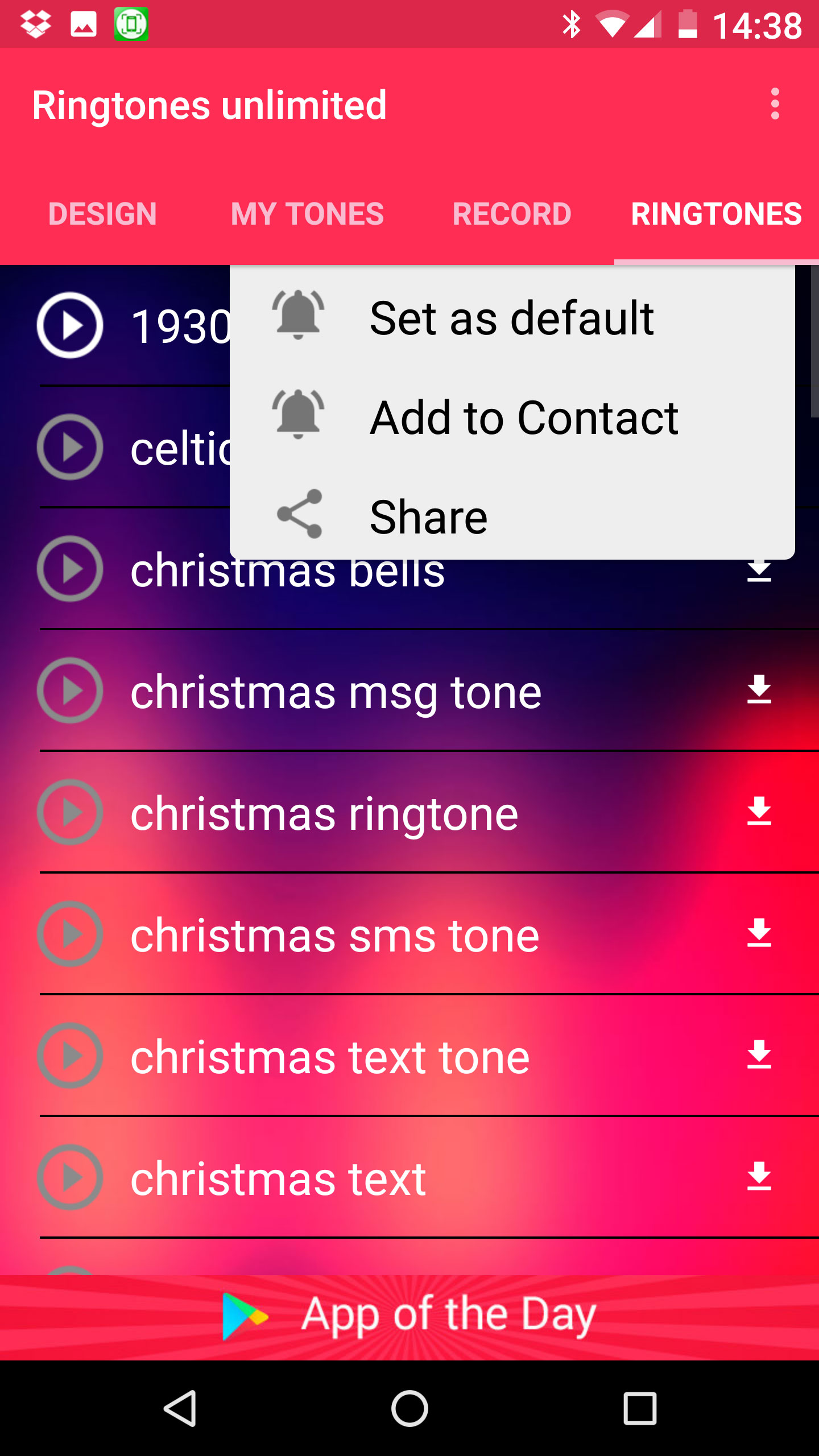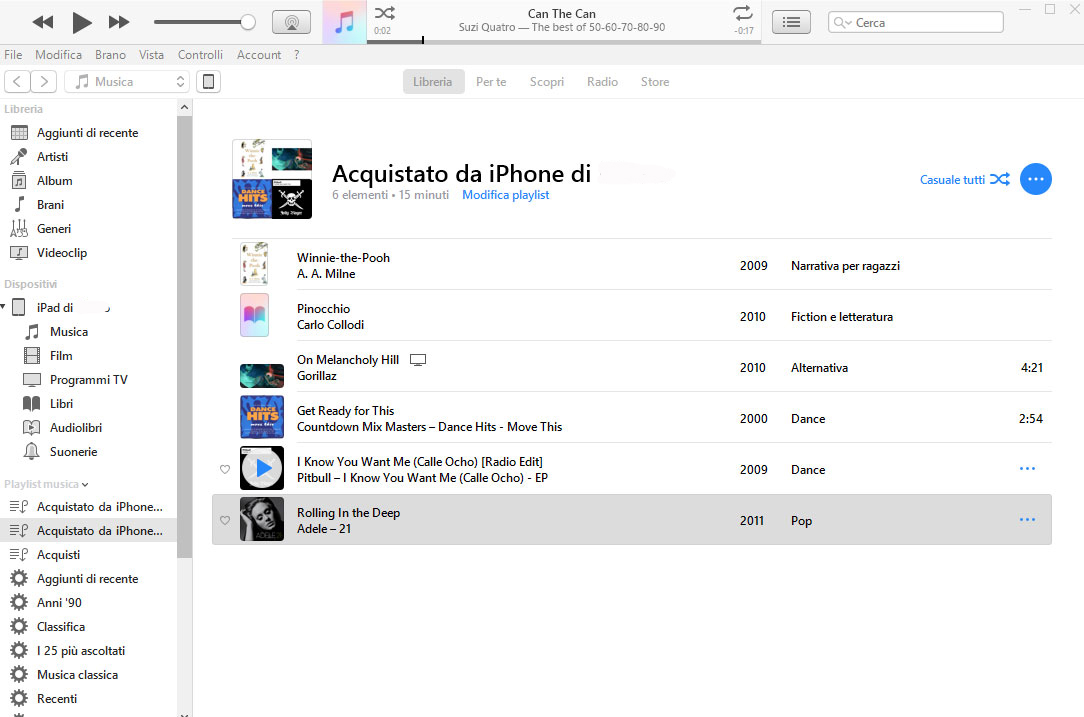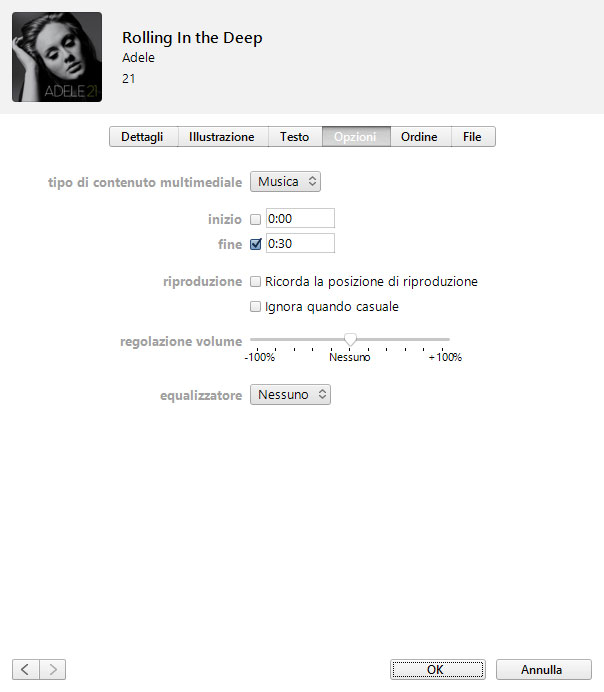Le suonerie personalizzate sono utilizzate da un insieme sempre più vasto di utenti di smartphone e cellulari. Si possono ad esempio associare suonerie diverse a gruppi o contatti specifici, al fine di riconoscere immediatamente chi ci sta chiamando. Esistono diverse soluzioni per scaricare brani musicali e configurarli quali suonerie nel proprio device. Vediamo alcune.
Zedge costituisce una delle app più apprezzate in ambito Android. Utilizzabile gratuitamente, propone una libreria davvero ricca dalla quale attingere suonerie.
Il suo utilizzo è semplice ed immediato, grazie all’interfaccia utente intuitiva. All’apertura dell’app va aperto il menu laterale, dove si può selezionare la voce “Ringtones”, la quale fa accedere alla sezione delle suonerie in primo piano.
In alternativa si può scorrere a sinistra o destra per passare rispettivamente alle sezioni categorie e recenti. Per ascoltare l’anteprima dei brani basta semplicemente toccare l’icona “riproduci” rappresentativa dell’elemento desiderato. Toccando invece la parte destra dell’elemento si apre la schermata nella quale si può selezionare l’icona “download” per scaricare il brano.
Al termine si apre un riquadro dove è possibile selezionare la voce “Ringtone” per assegnarlo quale suoneria predefinita.
Le tue Suonerie e Notifiche è un’altra app Android espressamente indirizzata al download di pezzi audio da utilizzare quali suonerie. È disponibile anche per iOS con il nome di Suonerie per iPhone ed è installabile gratuitamente. Sono però previsti inserti pubblicitari che appaiono con una certa frequenza tra una schermata e l’altra.
All’avvio si entra direttamente nella sezione “Ringtones”, dove i file vengono raccolti in categorie. Fra queste vi sono ad esempio le 100 consigliate, le novità, le natalizie, le classiche e le divertenti. Anche in questo caso si può accedere ad una selezione ampia per andare incontro praticamente ad ogni genere di richiesta. L’ascolto in anteprima avviene sempre toccando il simbolo “play” disposto a sinistra dell’elemento considerato. Per scaricare ed impostare il brano audio come suoneria, basta cliccare il simbolo di download.
Si apre così un riquadro il quale propone di impostare la suoneria come predefinita oppure di associarla ad un contatto specifico. In iOS, dopo aver scaricato il file, occorre entrare nelle impostazioni, selezionare la sezione suoni, quindi suoneria e dall’elenco al suo interno l’elemento stesso.
Per creare una suoneria da utilizzare in iOS si può ricorrere anche ad iTunes. Per cominciare basta trascinare il file musicale MP3 desiderato all’interno della finestra di iTunes. Va poi selezionato con il tasto destro del mouse per attivare la voce “Informazioni”.
Occorre quindi passare alla scheda “Opzioni”, dove con i campi “Inizio” e “Fine” si fissa la lunghezza del blocco da ritagliare. Al termine si può quindi premere il tasto “OK”. Il passaggio successivo prevede la conversione del brano da MP3 a AAC, il formato utilizzato da iOS.
Si seleziona perciò nuovamente il brano e nel menu “file” di iTunes va scelta la voce “Crea versione AAC” nel sottomenu “Converti”. Va poi selezionato il doppione appena creato con il tasto destro del mouse per scegliere “Mostra in esplora file” (o nel Finder se si usa un Mac). Bisogna quindi cambiare l’estensione del file da “m4a” a “m4r”. L’elemento deve successivamente essere trascinato all’interno della finestra “Suonerie”, scegliendola nel menu che appare in alto alla sinistra dell’icona che rappresenta il device collegato. Il passo seguente prevede la selezione dell’icona del device stesso per entrare nella finestra di riepilogo, dove va poi scelta la voce “Suonerie”.
Deve poi essere messo il segno di spunta sulle caselle di controllo “Sincronizza suonerie” e “Suonerie selezionate”, per scegliere quindi quelle da trasferire. Non resta infine che cliccare il pulsante “Applica” per avviare la sincronizzazione con il device e trasferire così i file nella sua memoria.
Scopri tutti i programmi per scaricare musica gratis.
/https://www.html.it/app/uploads/2016/11/ringtone-android-1-1.jpg)